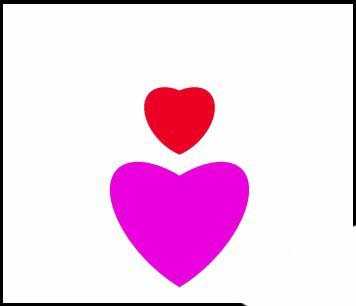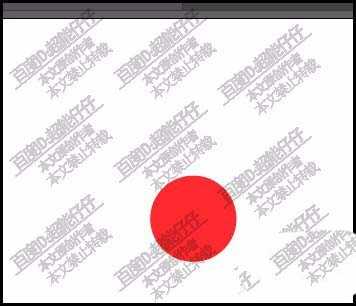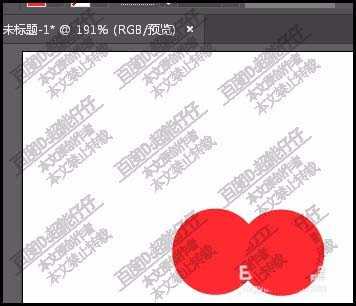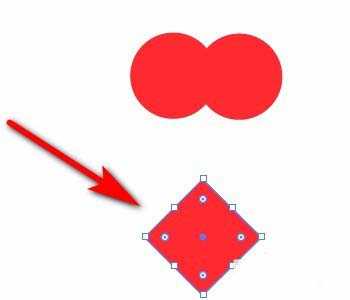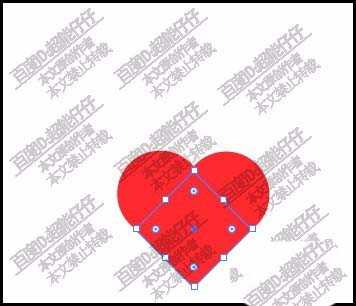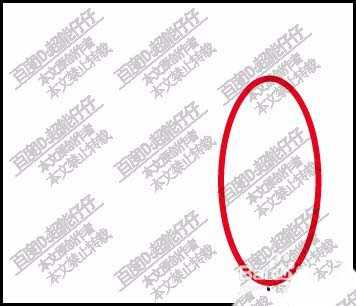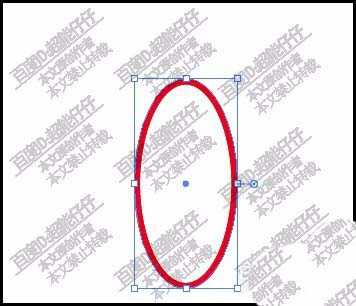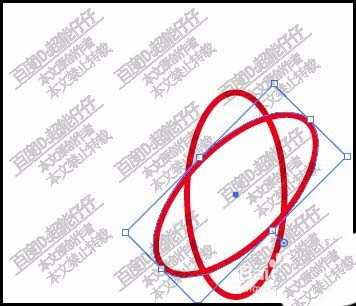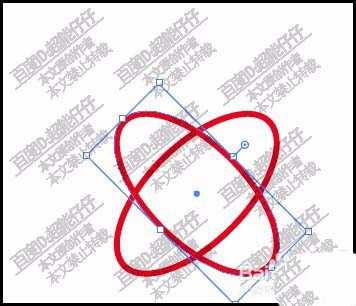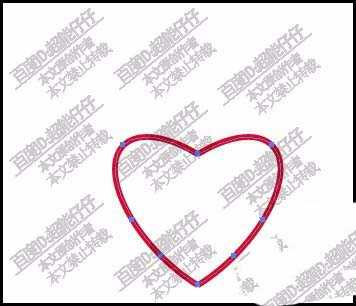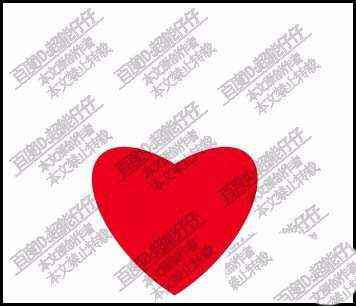DDR爱好者之家 Design By 杰米
ai中的工具很多,想要使用椭圆工具画心形,该怎么画呢?下面我们就来看看详细的教程。
- 软件名称:
- Adobe IllustratorCC (AI软件)2017中文win版 32位
- 软件大小:
- 770MB
- 更新时间:
- 2016-11-04立即下载
画法一:
1、有椭圆工具,画出一个正圆形。填充为红色。
2、再向右复制一个,如下图所示。
3、如下图所示,再画出一个正方形。填充为红色。
4、把正方形移到两个正圆这里,摆放好位置,如下图所示。再执行联集命令。得到一个心型。
画法二:
1、调出椭圆工具,设置无填充,红色描边。画出一个椭圆。
2、选中椭圆,按下CTRL+C,接着再按CTRL+F,粘贴在前。
3、选中上面椭圆,按SHIFT键,把椭圆向右边旋转45度。
4、再选中后面的椭圆,按SHIFT键,向左边旋转45度。
5、再调出形状生成器工具,按ALT键,把多余线条删除掉。
6、现在得到了一个心形外框。再给心形填充颜色即可。
以上就是ai椭圆工具画心形的两种方法,希望大家喜欢,请继续关注。
相关推荐:
ai怎么画凯尔特结爱心图标?
AI怎么绘制可爱的心形图标?
ai怎么让文字心形排列?ai文字环绕成心形的教程
DDR爱好者之家 Design By 杰米
广告合作:本站广告合作请联系QQ:858582 申请时备注:广告合作(否则不回)
免责声明:本站资源来自互联网收集,仅供用于学习和交流,请遵循相关法律法规,本站一切资源不代表本站立场,如有侵权、后门、不妥请联系本站删除!
免责声明:本站资源来自互联网收集,仅供用于学习和交流,请遵循相关法律法规,本站一切资源不代表本站立场,如有侵权、后门、不妥请联系本站删除!
DDR爱好者之家 Design By 杰米
暂无评论...
更新日志
2025年02月21日
2025年02月21日
- 小骆驼-《草原狼2(蓝光CD)》[原抓WAV+CUE]
- 群星《欢迎来到我身边 电影原声专辑》[320K/MP3][105.02MB]
- 群星《欢迎来到我身边 电影原声专辑》[FLAC/分轨][480.9MB]
- 雷婷《梦里蓝天HQⅡ》 2023头版限量编号低速原抓[WAV+CUE][463M]
- 群星《2024好听新歌42》AI调整音效【WAV分轨】
- 王思雨-《思念陪着鸿雁飞》WAV
- 王思雨《喜马拉雅HQ》头版限量编号[WAV+CUE]
- 李健《无时无刻》[WAV+CUE][590M]
- 陈奕迅《酝酿》[WAV分轨][502M]
- 卓依婷《化蝶》2CD[WAV+CUE][1.1G]
- 群星《吉他王(黑胶CD)》[WAV+CUE]
- 齐秦《穿乐(穿越)》[WAV+CUE]
- 发烧珍品《数位CD音响测试-动向效果(九)》【WAV+CUE】
- 邝美云《邝美云精装歌集》[DSF][1.6G]
- 吕方《爱一回伤一回》[WAV+CUE][454M]